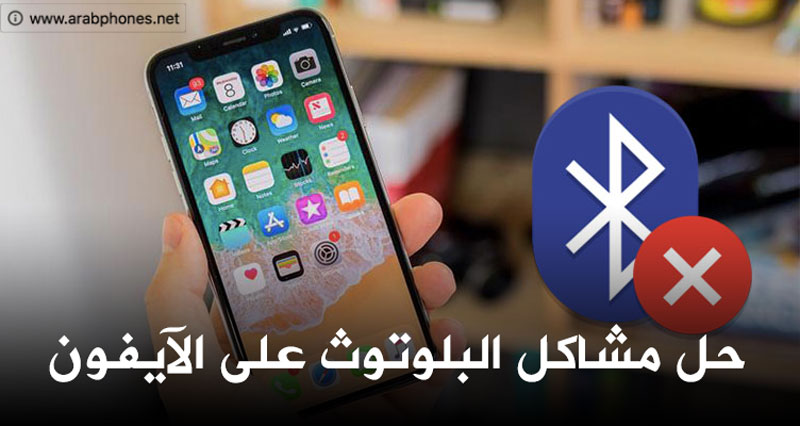حل مشكلة البلوتوث على الآيفون ﻭ الآﻳﺒﺎﺩ iOS
جدول المحتوى
السلام عليكم ورحمة الله تعالى وبركاته، هناك العديد من المشاكل التي تواجه مستخدمي هواتف ايفون وآيباد الى جانب المميزات التي يتمتعون بها، هذه الاجهزة التي تستخدم نظامها الخاص iOS لا تخلوا من الاخطاء والعيوب في النظام او الهاردوير، ومن المشاكل الأكثر شيوعا على النظام نجد مشاكل Bluetooth التي تظهر على الآيفون ﻭ الآﻳﺒﺎﺩ في الكثير من الأحيان ناتجة عن أسباب مختلفة وربما مجهولة أحيانا، في هذا المقال نقدم لكم شرح لأهم حلول مشكل البلوتوث على الايفون او الايباد كإجابة مفصلة عن السؤال الأكثر انتشارا والتي تتلخص في مشكلة اقتران بلوتوث الايفون او طريقة تفعيل بلوتوث الايفون بالقوة.
مشكلة البلوتوث على الايفون:
مشكلة البلوتوث من المشاكل الأكثر شيوعا على هواتف ايفون، ولا يهم اصدار الجهاز في هذه المشكلة، اذ تظهر على جميع هواتف الايفون وكذلك الجهاز اللوحي الأيباد، في حين تتعدد الأسباب و لا يمكن حصرها او التأكد منها بشكل رسمي، الا ان السبب الاكثر انتشارا لمشكلة البلوتوث على iOS هو تحديث النظام الى الاصدار الاخير، او استخدام البلوتوث في عدة مهام وتطبيقات في نفس الوقت.
من عيوب نظام الايفون في التعامل مع البلوتوث انه لا يمكن ربطه الا مع هاتف او جهاز من نفس الشركة ويعمل بنفس النظام، الى جانب هذا فان مشكلة بلوتوث الايفون لا يقترن تعد من الأسباب المزعجة جدا على هذه الاجهزة، اضافة الى ان مشكلة البلوتوث في الايفون 6 عن مشكلة البلوتوث bluetooth في الايفون 7 و الايفون 5s و 5 او ايفون 4 او 4s بل تظهر المشكلة بعلاقة مع نظام ايفون iOS مما يعني أنها مؤهلة للظهور على كل الأجهزة التي تعمل بنظام iOS بما في ذلك آي باد.
حل ﻣﺸﻜﻠﺔ ﺗﻮﻗﻒ ﺍﻟﺒﻠﻮﺗﻮﺙ ﻓﻲ أجهزة ﺁﻳﻔﻮﻥ ﻭ الآﻳﺒﺎﺩ:
تختلف حلول مشاكل البلوتوث في هواتف الايفون و تابلت الايباد حسب السبب الذي جاء بالمشكلة، وفي ما يلي نقترح بالترتيب افضل الحلول التي يمكن ان تجنبك هذه المشكلة ببساطة:
1. إعادة تفعيل البلوتوث:
غالبا ما تكون المشكلة متعلقة فقط بتشنج تطبيق bluetooth، مما يجعل الحل اكثر بساطة، فكل ما عليك القيام به هو إعادة تشغيل ﺍﻟﺒﻠﻮﺗﻮﺙ Bluetooth وذلك من خلال ﺍﻹﻋﺪﺍﺩﺍﺕ ثم ﺑﻠﻮﺗﻮﺙ Bluetooth، بعدها انقر على ﻣﻔﺘﺎﺡ ﺍﻟﺘﺒﺪﻳﻞ ﻹﻳﻘﺎﻑه ثم ﺗﺸﻐﻴﻠﻪ ﻣﺮﺓ ﺃﺧﺮﻯ.

2. فصل اقتران البلوتوث عن كل الاجهزة المرتبطة:
اذا لم يكن معك الحظ لتنجح الطريقة الأولى، فيجب المرور إلى حل أكثر تقدما، وهو فصل اقتران البلوتوث عن كل الاجهزة المرتبطة به، بعدها قم بإعادة ﺗﻮﺻﻴﻠﻪ ﻣﺮﺓ ﺃﺧﺮﻯ، كل هذا يمكنك القيام به من ﺍﻹﻋﺪﺍﺩﺍﺕ Setting ثم ﺑﻠﻮﺗﻮﺙ Bluetooth ثم “My Devices” انقر فوق ﺍﻟﺰﺭ بجانب اسم ﺍﻟﺠﻬﺎﺯ ﺍﻟﻤﺘﺼﻞ ثك اختر Forget this Device واكد ذلك بالضغط على ﺗﺄﻛﻴﺪ، يفضل ايضا عمل اعادة تشغيل للجهاز بعد حذف كل الأجهزة، اضافة الى عمل إﻋﺎﺩﺓ ﺗﺸﻐﻴﻞ ﺍﻟﺒﻠﻮﺗﻮﺙ .
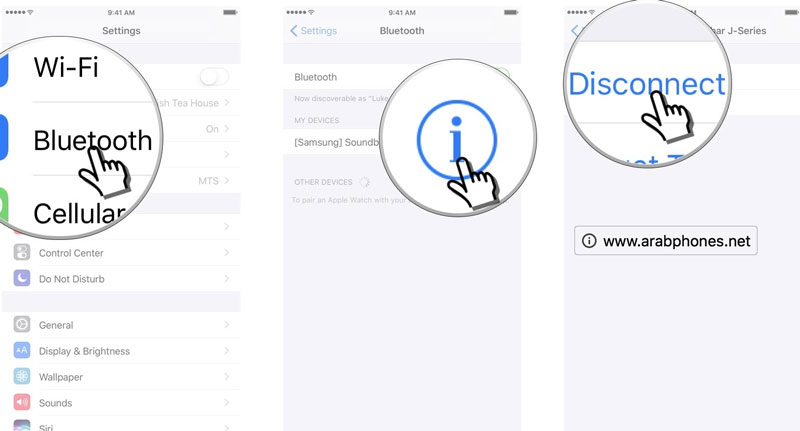
3. فرمتة الآيفون او الآيباد:
في حالة لم تنجح الطريقتين أعلاه، يبقى الحل الأنسب لتجاوز مشكلة البلوتوث على الايفون او الايباد هو عمل فرمتة للهاتف ككل، وهي الطريقة التي تعمل على اصلاح جميع مشاكل الايفون والايباد، حيث يقوم الجهاز بإعادة برمجة نفسه وتهيئة كل الاعدادات والملفات الى الوضع المصنعي ليعود الجهاز الى ضبط المصنع.
تنبيه!! قبل اتخاذ أي إجراء لتحديث جهازك، قم اولا بعمل نسخة احتياطية من النظام كاملا، سواء باستعمال برنامج الآيتونز او اي برنامج آخر مثل AnyTrans 5 او PhoneRescue، كما يمكنك عمل نسخة احتياطية مباشرة الى اي كلود iCloud إلا ان الأخيرة تحتاج إلى ساعات لتنزيلها بالإنترنت كما أنها تأخذ مساحة كبيرة في تخزين السحابة iCloud.
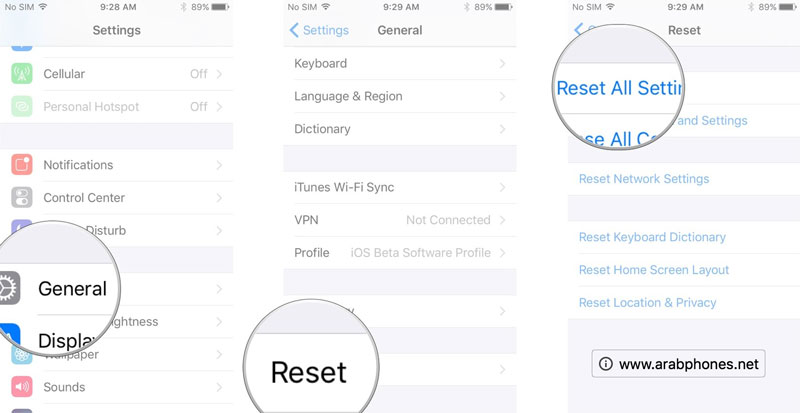
لعمل فورمات لأي جهاز يعمل بنظام iOS بدون حاسوب، يكفي التوجه الى الإعدادات Settings ثم عام “General” ثم اختر إعادة تعيين “Reset” وحدد الخيار مسح جميع المحتويات والإعدادات “Erase All Content and Settings”، بعدها وافق على التحذير بالضغط على Erase iphone.
كانت هذه ثلاث حلول يمكن استعمالها بالترتيب في حالة واجهت مشاكل في تشغيل البلوتوث في الايفون او الايباد، تعمل الطرق اعلاه على تجاوز مشكلة الاقتران في الايفون مشكلة سماعة البلوتوث في الايفون بدون جلبريك، شكرا على المتابعة، واذا كان لديك اي سؤال او واجهت مشاكل مع تطبيق الشرح، ما عليك الا كتابتها في صندوق التعليقات اسفله.